読み終えるまでの目安: 5分
目次
- はじめに
- 編集でやっていること、ざっくり
- 録音・編集の環境
- 録音時の注意点や悩みなど
- イコライザで周波数帯を調整する
- リップノイズを削減する
- 音量レベルを統一する
- ホワイトノイズを削減する
- 採用する区間としない区間を選定して切り貼りする
- 余計な間やフィラーなどをカットする
- 気になるノイズを削減する
- BGMを付ける
- 最後に
はじめに
2024年2月時点、私は hello.pcというポッドキャストの制作をやっています
経緯とかは 技術広報ラジオ “hello.pc” を立ち上げました に書いた通りです
最近、編集作業をどんな風にしているかを人に伝えたいシーンが増えてきたので、この記事にまとめてみようと思います ✍️
ポッドキャストの制作をされている仲間や、これから始めたい方などの参考になれば嬉しいです!
ちなみに、以前に公開したスライド『それっぽいポッドキャストの作り方』とかぶる要素も多いですが、この記事のほうが詳しく解説します
なお、この記事の注意事項は以下のような感じです
- 筆者はスペシャリストではなく、あくまで勉強中の身である
- 特に録音時のノウハウがまだ弱いので、ここではあまり取り上げない
編集でやっていること、ざっくり
- イコライザで周波数帯を調整する
- リップノイズを削減する
- 音量レベルを統一する
- ホワイトノイズを削減する
- 採用する区間としない区間を選定して切り貼りする
- 余計な間やフィラーなどをカットする
- 気になるノイズを削減する
- BGMを付ける
ふむ、こうして見ると結構たくさんあるものですね 👀
録音・編集の環境
- マイク: SHURE SM58
- 場所: 広めの会議室
スピーカーはそれぞれ数メートル離れて発話する
マイクスタンドは卓上に置く簡素なもの - ミキサー: YAHAMA YVC 1000
- 録音用ソフトウェア: GarageBand
- リップノイズ削減用ソフトウェア: iZotope RX 8 Audio Editor
- その他の編集用ソフトウェア: Adobe Audition
録音時の注意点や悩みなど
いきなり編集の解説に入るとコンテキストがわからない部分がありそうなので、先に録音の話をしておきます 🎤
まず前提として、録音やら編集やらになぜこだわっているかというと、より聴きやすい音にして、内容に集中できるコンテンツにするためです
それを踏まえて、私が録音時に意識していることは以下の通りです
- スピーカーの声をいい状態でしっかり載せる
- 邪魔になる音 (ノイズ) はなるべく載せない
編集次第でかなり改善できるとはいえ、元のデータがあまりにダメだとどうしようもありません
それに、編集の手間が増えるのも避けたいですしね
そのために、ゲストスピーカーには以下のようなことをやんわりとお願いしています
まあ注文が多いので、なるべく意識してみてください、くらいのスタンスですね〜
- マイクからあまり離れず、はっきり発話する
- 早口になりすぎないよう注意する
- テーブルを叩いたり蹴ったりしない
- ノイズの元になるので、収録中は他の作業をしない
簡素な卓上マイクスタンドを使っているので、タイピングの音も低音ノイズとして入ってしまう… - 各デバイスの通知音が出ないようにしておく
さらけ出すと、「笑いながら話すのもなるべくやめて」とか「間髪入れずに喋り続けるのやめて」とか「意味のない接続後をたくさん入れるのやめて」とか思うことはあります
ただ、私を含め一般人には難しい & 致命傷にはならないという理由でいってません
逆に、編集でどうにでもなるようなことは全部OK!!としています
- 黙る、水を飲むといった空白
- 「こういう流れで説明しようと思うんだけど、どう?」みたいなその場での作戦会議
- 時を戻してやり直す
- 不適切な発言をする 🤬
録音における案内は以上です
最初に案内した通り、私は録音時の工夫についてはあまり知識を持っていません
しゅーぞーさんの記事を読んだりして、そもそもの勉強のしかたを模索しているところです
イコライザで周波数帯を調整する
イコライザというのは、特定の周波数帯の信号を強めたり弱めたりする機能です
ポッドキャストでいちばん聴かせたいのは人の声なので、それに適した周波数分布にします
たとえば、
- 低すぎるところを削る
- 高すぎるところを削る
- “s” の音が強いと耳が痛くなるので、そこを弱める
といったことをしています
削りすぎると音質が低くなったように聴こえてしまうので注意しましょう ⚠️
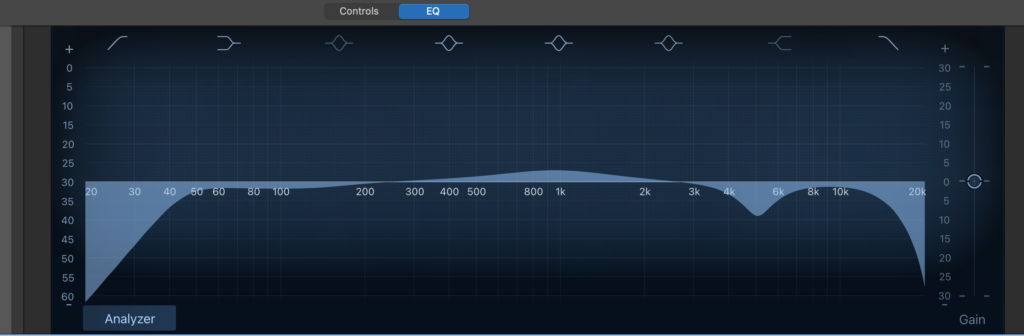
リップノイズを削減する
リップノイズとは口の中のノイズです
喋るときに発生するクチャクチャした音です
これがあると結構不快感を誘発してしまうものなんですよね…
つまり、これをなくすととても効果があるということです
録音データに載ったリップノイズを人の手で改善するのは本当に大変なので、ここはツールを使いましょう
私が使っているのは iZotope RX8の De-clickです
なぜこれを使っているかというと、たまたま持っていたからです (趣味で音楽をやっているので、セールのときにとりあえず買っておいた)
同シリーズだけでなく、Adobe Auditionとかでもいいと思います
音量レベルを統一する
会話の中で、「Bさんの声だけめっちゃ小さいな…」とかなるのって嫌じゃないですか
なので、なるべく話者によらず最初から最後まで一貫した音量に揃えていきましょう
ちなみに、前提として録音の時点である程度揃えるよう努力はするんですが、何らかの事情で思い通りに録れていないことが多いです
なので、hello.pcの制作ではこの作業は必ず発生しています
音量を人手で揃えるのはすごく大変なので、ツールで解決するのをおすすめします
Adobe Auditionのラウドネス一致、めちゃめちゃいいですよ 👍
数値の設定はお好みで!
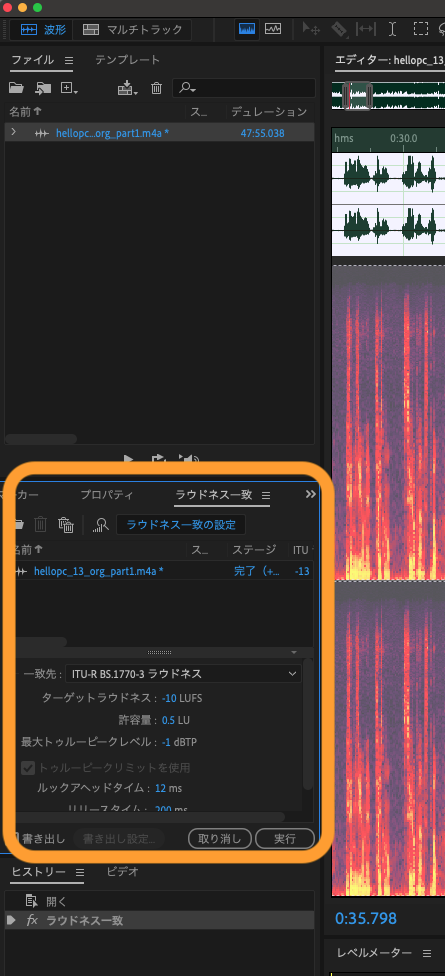
ホワイトノイズを削減する
次は、音源に常に載ってしまう背景のノイズを削る作業です
これをやると、そもそものトークがすごく聞き取りやすくなってくれます!
これも Auditionの使い方に依存します
公式の すべてのバックグラウンドノイズを一度に除去 を見ていただくのがいちばんいいですね
採用する区間としない区間を選定して切り貼りする
hello.pcでは、収録中にゲストの方といろんな話をしますが、その全てのトピックを本編に入れることは稀です
「時間の都合でこの話題は載せられないなー」とか「あんまり本質の理解に寄与しない話題だったなー」とかはよくあります
ということで、収録したもののうちどれを採用していくか?を決める作業をやります 🎬
この判断は結構難しくて、大変にしている要素としては
- 人は普通に話していると、話題がいったりきたりする
- 会話は時系列データであり、前の発言に依存した発言がある
- どれもいい話をしていて、捨てたいところがない
- くだらない話でもおもしろいところは載せたい 🥺
とかがあります
で、この複雑な状況で取捨選択をするために、私は「どのタイミングでどんな話をしているか」をある程度明確にしたくなります
その方法として、Auditionでマーカーを付けるということをやっています
図のピンクで囲ったところですね
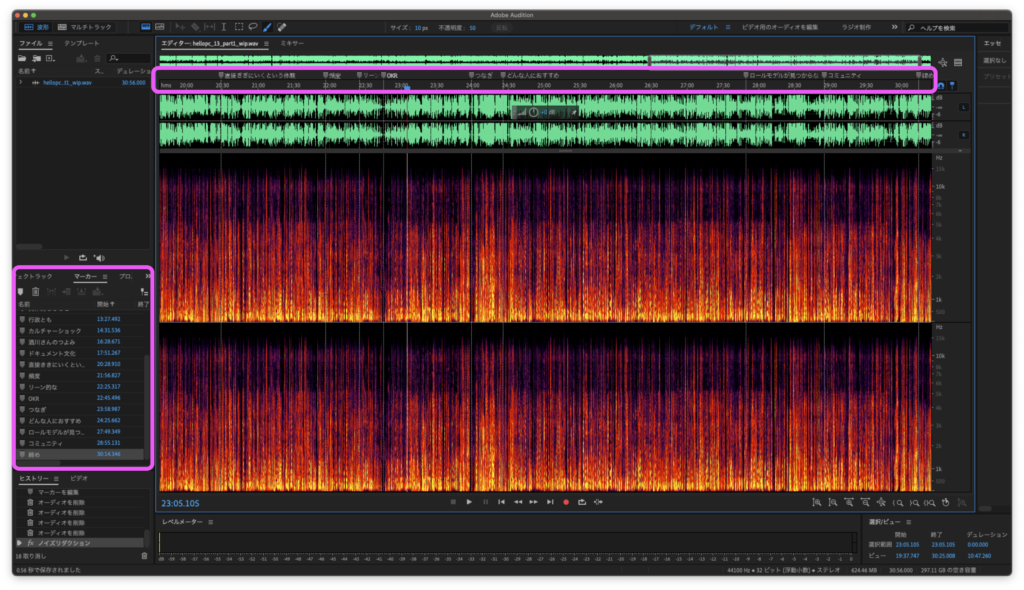
マーカーをたくさん付けていって、「ここでこの話をしているよ」というのを可視化します
すると、「この話はなくせるな」「この話は長いから、もっと細分化して削れる場所を探ろう」とか、判断の助けになります
もっというと、「この話、実は最初にしておいたほうがいいかもな 🤔」みたいなときもあって、丸ごとタイムスリップさせることもあります
余計な間やフィラーなどをカットする
採用する話題が決まったら、細かい調整に入っていきます
長い空白や「あのー」「えっと」みたいなフィラーをカットしていきましょう ✂
ただ、カットできない・あえてしないときもあります
たとえば、
- 話題が転換するとき
- 次の言葉と波形が繋がってしまっていて、切ると不自然になるとき
- 考えている・悩んでいる様子を伝えたいとき
- 切ると情報の密度が高くなりすぎてしまうとき
とかですね
気になるノイズを削減する
編集作業も終わりが見えてきました
…と思うじゃん?
大詰めのノイズ削減がとっても大変なんですよね〜
すでにいくつかノイズ削減を済ませているものの、細かいノイズは残っているんです
- テーブルを叩いたときの低音ノイズ
hello.pcではこれがいちばん多い - 救急車のサイレン
- マウスのクリック音
- ツールで除去しきれなかったリップノイズ
- でかすぎるブレス
とかね
これが残ったままだと、聴く側がそっちを気にしてしまって内容が頭に入らないかもしれません
ということで、これらの不快感を緩和していきましょう!
私はよく Auditionでスペクトルをいじって直します
たとえば、テーブルを叩いたときの低音ノイズを削減するとします
図の水色で囲ったところです
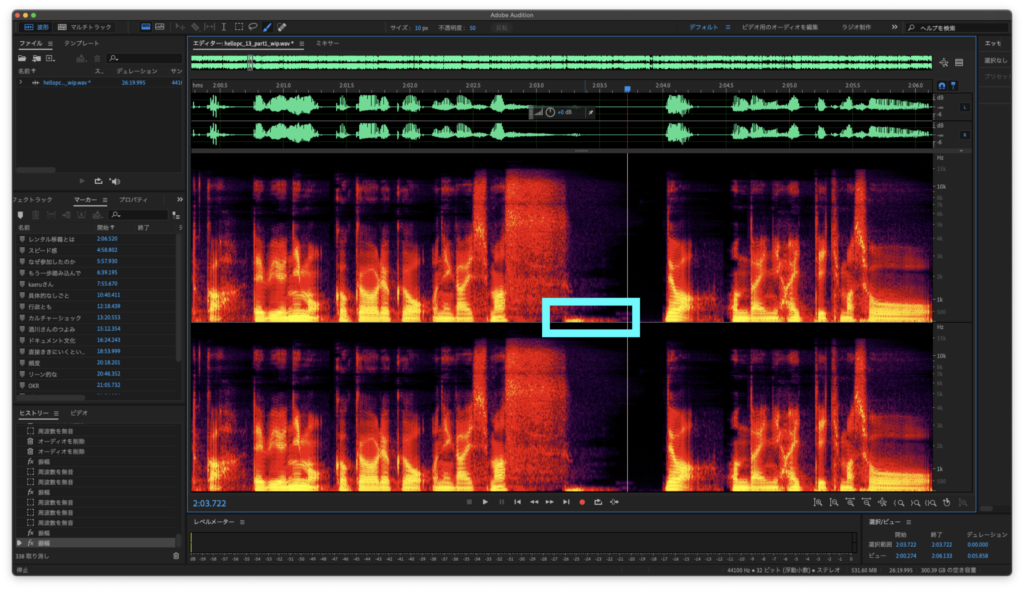
スペクトル表示画面で “ブラシ選択ツール” を選んで、
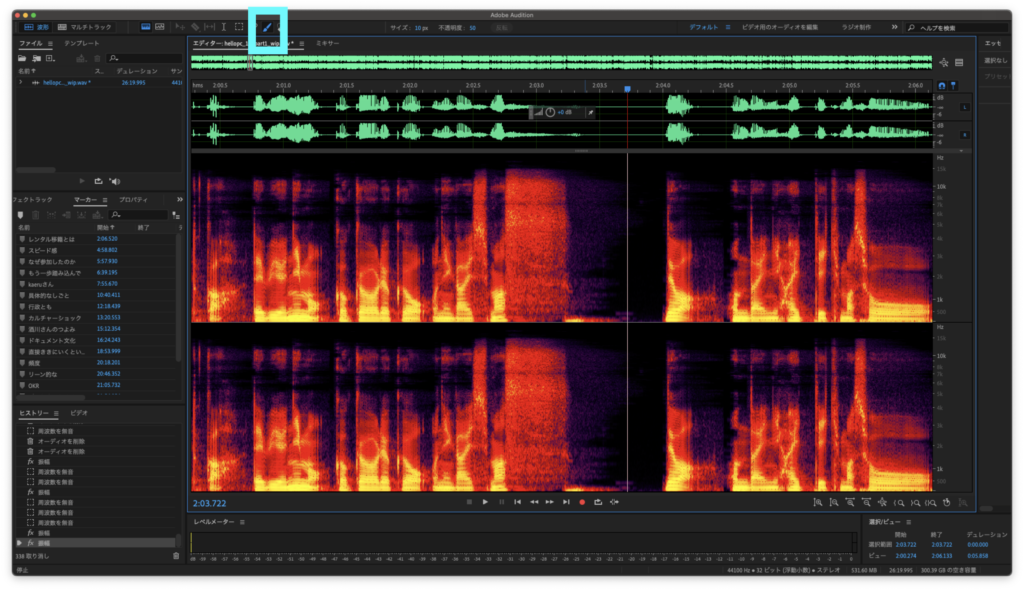
低音のノイズが入ったところを選択していきます
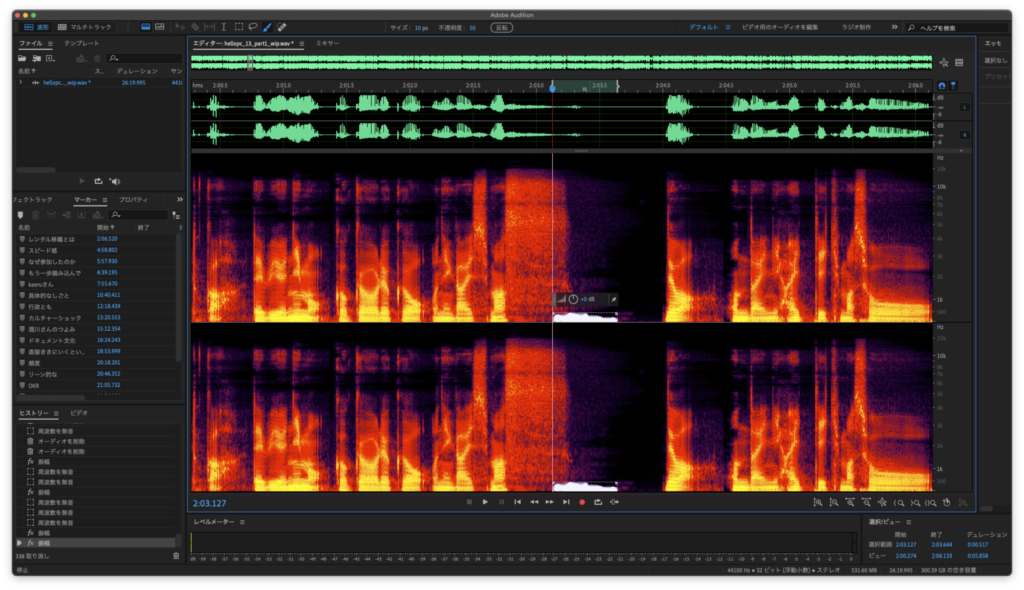
選択した周波数領域が白くなりましたね
あとは、ここを丸ごと消したりゲインを下げたりすれば OKです 👌
必要に応じて、ブラシ選択ツールではなく “長方形選択ツール” とかも使っていきましょう
Auditionは公式のドキュメントが充実していたので、そちらで調べてもらうと、より正確に全体感がわかると思います!
サイレンとか通知音、マウスの音も同じように緩和します
ただ、どうしても発話部分とかぶっていて、ノイズを削ろうとすると声に干渉してしまうことがあります
その場合は妥協できるところまで弱めていく、みたいな感じです
BGMを付ける
さて、長かった編集作業もいよいよ最後です
適切に BGMを付けて微調整したら完成です!
そもそも BGMを付けるとどんないいことがあるのかというと、
- ノイズを気になりにくくする
- 間を気になりにくくする
- 雰囲気を演出する
とかです
注意することとしては、
- 音量を上げ過ぎない
- テーマに合う曲にする
といったことですね 📝
私が BGMを付けるときは、トークとかぶっている間は音量を -27dBくらいにして、最後はフェードアウトさせることが多いです
最後に
この記事では、hello.pcにおける普段の編集作業を全体的に解説してきました!
最初に案内した通り、私はスペシャリストではなく、あくまで勉強中の身です
なので、これを唯一の正解だと思い込むことのないようにしてくださいね 😊
質問も受け付けますし、なんなら「もっとこうしたらいいと思うよ!」「この人の情報が参考になったからオススメ!」といったご提案をすこぶる歓迎します 🙌
ということで、もしこの記事で知見が少しでも深まった方がいれば幸いです